c盘不能压缩怎么办 为什么c盘不能压缩
更新时间:2024-02-04 18:48:52作者:jzjob
在计算机的硬盘管理过程中,磁盘空间的有效利用和优化是一个常见且重要的问题。C盘作为Windows操作系统的主分区,通常存放着系统文件、程序运行所需的关键数据以及页面文件等重要信息,因此其空间管理尤为重要。有时候,用户会发现无法对C盘进行压缩以释放空间,这可能是由于系统保护机制、活动分区特性或存在正在使用的重要文件等原因导致。当我们发现这一情况时,我们该怎么办呢?今天,本文将为大家详细阐述解决方法。
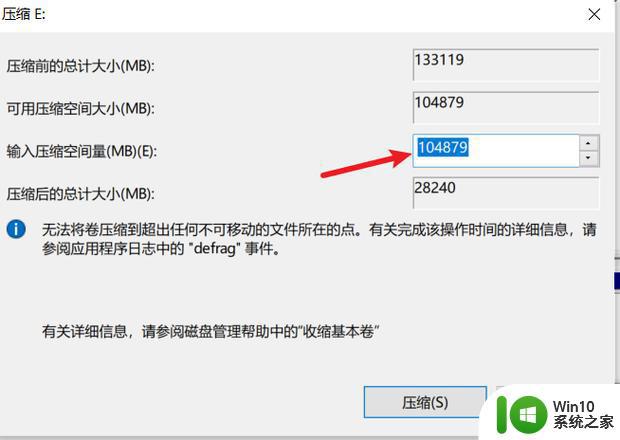
具体方法如下:
1、在开始菜单按钮上单击右键,选择【系统】;
2、找到并点击【系统保护】;
3、选择【配置】来管理系统保护;
4、点击【禁用系统保护】,接着点击【删除】。在弹出的框中点击【继续】;
5、完成以上操作后查看C盘是否可以随意压缩,如果不可以还是只能压缩一般我们继续往下看。
6、在开始菜单上单击鼠标右键,选择【命令提示符(管理员)】;
7、在命令提示符中输入:powercfg -hibernate off 按下回车键,关闭休眠功能;
8、然后关闭系统中的虚拟内存。
以上就是c盘不能压缩怎么办的全部内容,有需要的用户就可以根据小编的步骤进行操作了,希望能够对大家有所帮助。
c盘不能压缩怎么办 为什么c盘不能压缩相关教程
- 解决c盘没办法压缩卷的方法 c盘没办法压缩卷怎么回事
- 百度网盘解压压缩包步骤 百度网盘怎么解压压缩包
- 电脑压缩包打不开显示压缩包已损坏或压缩格式未知怎么办 电脑压缩包打不开解压失败怎么办
- 压缩包不知道密码如何解压 压缩包忘记密码怎么解压
- 曲奇云盘压缩包解压教程 曲奇云盘压缩文件打开步骤
- 压缩文件提示不可预料的压缩文件末端怎么解决 压缩文件末端出现不可预料问题怎么办
- wps表格太大怎么压缩的 wps表格压缩功能的使用指南
- wps内压缩图片功能在哪里 wps内压缩图片功能在哪个菜单
- 电脑解压缩文件出现不可预料的压缩文件末端如何解决 电脑解压缩文件末端出现错误怎么办
- wps功能区为什么不能缩小 wps功能区不能缩小的解决方法
- 打开压缩文件需要下载什么软件 如何将压缩软件程序设为默认解压程序
- 怎么免费解压夸克网盘的文件 夸克网盘压缩包解压教程
- U盘装机提示Error 15:File Not Found怎么解决 U盘装机Error 15怎么解决
- 无线网络手机能连上电脑连不上怎么办 无线网络手机连接电脑失败怎么解决
- 酷我音乐电脑版怎么取消边听歌变缓存 酷我音乐电脑版取消边听歌功能步骤
- 设置电脑ip提示出现了一个意外怎么解决 电脑IP设置出现意外怎么办
电脑教程推荐
- 1 w8系统运行程序提示msg:xxxx.exe–无法找到入口的解决方法 w8系统无法找到入口程序解决方法
- 2 雷电模拟器游戏中心打不开一直加载中怎么解决 雷电模拟器游戏中心无法打开怎么办
- 3 如何使用disk genius调整分区大小c盘 Disk Genius如何调整C盘分区大小
- 4 清除xp系统操作记录保护隐私安全的方法 如何清除Windows XP系统中的操作记录以保护隐私安全
- 5 u盘需要提供管理员权限才能复制到文件夹怎么办 u盘复制文件夹需要管理员权限
- 6 华硕P8H61-M PLUS主板bios设置u盘启动的步骤图解 华硕P8H61-M PLUS主板bios设置u盘启动方法步骤图解
- 7 无法打开这个应用请与你的系统管理员联系怎么办 应用打不开怎么处理
- 8 华擎主板设置bios的方法 华擎主板bios设置教程
- 9 笔记本无法正常启动您的电脑oxc0000001修复方法 笔记本电脑启动错误oxc0000001解决方法
- 10 U盘盘符不显示时打开U盘的技巧 U盘插入电脑后没反应怎么办
win10系统推荐
- 1 番茄家园ghost win10 32位旗舰破解版v2023.12
- 2 索尼笔记本ghost win10 64位原版正式版v2023.12
- 3 系统之家ghost win10 64位u盘家庭版v2023.12
- 4 电脑公司ghost win10 64位官方破解版v2023.12
- 5 系统之家windows10 64位原版安装版v2023.12
- 6 深度技术ghost win10 64位极速稳定版v2023.12
- 7 雨林木风ghost win10 64位专业旗舰版v2023.12
- 8 电脑公司ghost win10 32位正式装机版v2023.12
- 9 系统之家ghost win10 64位专业版原版下载v2023.12
- 10 深度技术ghost win10 32位最新旗舰版v2023.11